2.1 QT随手简记(三)
新建QT工程
=====================================================
1.方法
第一种:点击new project按钮,弹出对话框,新建即可
第二种;点击文件菜单,选择新建文件或者工程
2.QT工程文件介绍
(1).pro文件 --》QT工程配置文件
QT += core gui //添加我要使用的QT库 core(核心库) gui(图形用户交互库)
greaterThan(QT_MAJOR_VERSION, 4): QT += widgets //添加widgets窗口库
TARGET = firstqt //生成的可执行程序的名字
TEMPLATE = app //生成QT应用程序
SOURCES += main.cpp\
mainwindow.cpp //QT工程编译需要用到的源码
HEADERS += mainwindow.h //QT工程编译需要的头文件
FORMS += mainwindow.ui //QT工程中的界面文件
(2)main.cpp --》QT工程主函数所在的源码
int main(int argc, char *argv[])
{
QApplication a(argc, argv); //管理整个QT程序(管理QT的信号与槽,管理QT的事件响应)
MainWindow w; //创建了一个主窗口对象,叫做w
w.show(); //显示主窗口
return a.exec(); //进入事件循环,不断地帮你刷新主窗口
}
QT设计师界面(QT designer)的使用--》
=====================================================
所见即所得
1.跳转到QT设计师界面
双击.ui文件,自动跳转到设计师界面
原理:你用ui设计师去设计,QT集成开发环境会自动帮你生成两种格式的代码
第一种格式:XML格式,保存到ui文件里面(不需要掌握)
第二种格式:C++代码,构造函数ui->setupUi(this); //通过给组件对象(默认都是指针)
你拖过去的组件默认都是生成指针,然后使用new分配了堆空间
你拖过去的组件对象(指针)在ui设计师右上角类对象视图中都可以清清楚楚地看到名字
ctrl按住不松开,鼠标左键点击函数名字即可跳到函数的源码中
使用组件(控件)
点击要使用的组件,直接拖到窗口(点击组件,按下ctrl不松,拖动复制组件)
所有组件对应类名都符合如下规律
比如:按钮我见到的名字 Push Button --》类名QPushButton
标签我见到的名字 Label --》类名QLabel
2.常用的组件
(1)display widgets组
第一个:label 标签类名叫做QLabel 可以显示文字信息
常用的属性:
geometry 设置位置坐标,宽高
font 设置你喜欢的字体
某个同学想要了解老师没有讲过,一定要主动搜索查资料
(2)input widget组
第一个:line edit 单行输入框类名QLineEdit 获取键盘输入的信息
常用的属性:
font --》设置你喜欢的字体
echoMode --》normal 显示文字信息
password 隐藏文字信息
maxlength --》设置文字的位数,一个字母,一个数字,一个汉字都算一个位数
placeholdertext --》设置单行输入框默认提示信息
(3)buttons 组
第一个:push button 普通按钮类名QPushButton
常用的属性:
font --》设置你喜欢的字体
3.QT中的样式设计
(1)QT工程中添加资源文件
1.1 资源文件:指的就是QT程序中需要用到的素材(比如:图片,音频,视频)
1.2 添加步骤:
第一步:在QT工程中新建一个文件夹,把需要的资源(图片)全部存放到该文件夹中
第二步:右键点击工程名,选择添加add new--》选择QT--》QT resource file(资源文件)
第三步:点击添加--》添加前缀,然后再次点击添加--》添加文件,把之前你准备好的资源添加进来即可
1.3 新增资源文件以及删除现有的资源文件:
新增资源文件:右键点击资源文件最顶层的目录名,选择添加现有文件即可
删除现有的资源文件:右键点击资源文件名,选择删除文件即可
(2)QT中的qss语句(样式设计语句)
2.1 样式设计:指的是让你的界面设计得更加好看(比如:文字颜色,背景图片,改变倒角)
QT中的样式设计,就跟计算机前端(css)中设计网页的样式道理一样
2.2 常见的qss语句
红 绿 蓝
background-color: rgb(85, 255, 255); //设置背景颜色(按钮,标签的背景颜色)
color: rgb(85, 255, 255); //设置前景色(文字的颜色)
background-image: url(:/new/prefix1/pic/3.jpg); //设置背景图片(不会拉伸图片)
background-image: url(你需要的图片的绝对路径);
border-image: url(:/new/prefix1/pic/2.jpg); //设置边框图片(边框图片跟组件的大小保持一致)
border-image: url(你需要的图片的绝对路径);
border-radius:15px; //把倒角设置为15个像素
倒角的大小不能超过组件高度的一半
border:2px solid#ff0000; //把边框的宽度设置为2个像素,颜色设置成ff0000
QPushButton:pressed{ 设置按钮按下的时候背景图片,主界面的样式中使用
background-image: url(:/button_down.png);
}
QPushButton:pressed#regBt{ 设置指定按钮regBt按钮按下时候背景图片,主界面的样式中使用
background-image: url(:/button_down.png);
}
QPushButton:hover{ 主界面的样式中使用
background-color:#ff00ff; 鼠标进入控件设置背景颜色
}
QMainWindow{border-image: url(:/new/prefix1/pic/3.jpg);} //让图片只作用于主窗口
注意注意注意:QT中路径的写法跟window不一样
比如:window路径 C:\Users\PC\Desktop\share
QT中要求改写成: C:/Users/PC/Desktop/share
QT工程存储的路径不可以使用中文路径,但是QT的代码中可以使用中文路径
QT中的信号与槽函数
======================================
1.信号与槽函数的作用
用来在组件和组件,组件和窗口之间通信
Linux中进程间通信signal(你要捕捉的信号,函数指针)
当前进程收到指定信号,函数指针对应的函数自动调用
同样的道理:QT中信号触发之后,对应的槽函数也会自动调用
类比linux: connect(信号发送者,信号,信号接收者,槽函数) 仅仅只是类比
区别:linux中的信号是一个宏定义
QT中的信号是个函数
信号:QT中给每个组件都定义了信号,每个信号都有它特定的触发条件
QT中所有的信号,本质上都是个函数,但是有点特殊,信号只有声明,没有源代码
比如:以按钮为例,常用的信号如下
[signal] void QAbstractButton::clicked(bool checked = false) //当按钮按下去,然后松开的时候自动触发这个信号
[signal] void QAbstractButton::released() //按钮松开会触发该信号
[signal] void QAbstractButton::pressed() //按钮按下去触发该信号
槽函数:当某个信号触发的时候,跟这个信号对应的槽函数会被自动调用执行
2.如何关联信号与槽函数
第一种方法:借助集成开发环境,右键转到槽函数
头文件中会自动生成槽函数的声明
private slots: //声明了一个私有的槽函数
void on_pushButton_clicked(); //槽函数的原型声明
在源码.cpp文件中自动生成的槽函数,命名有规律
on_对象的名字_信号的名字();
第二种方法:程序员调用connect函数手动关联信号与槽函数
写法一:connect(QObject *sender, PointerToMemberFunction signal,QObject *receiver, PointerToMemberFunction method)
写法二:connect(发送者指针,&类的名字::信号的名字,接收者,&类的名字::槽函数)
参数:sender --》信号的发送者,指针
signal --》发送什么信号
receiver --》信号的接收者
method --》需要调用的槽函数
槽函数命名时候,可以跟自动生成的槽函数命名规律保持一致,也可以自行单独命名
比如:connect(ui->handlebt,SIGNAL(clicked(bool)),this,SLOT(fun())); //关联了handlebt这个按钮的clicked信号和槽函数fun()
QT使用技巧:头文件中声明了函数,右键选择refactor,可以在.cpp生成函数的定义
多界面跳转以及界面之间传递参数
=======================================
主窗口设置在最小化任务栏显示的图标:setWindowIcon()
1.多界面跳转总结为两种情况
情况一:A界面跳到B界面,不需要返回
//创建主界面对象
MainWindow *newwin=new MainWindow(); //堆空间
//把主界面显示出来
newwin->show();
//把登录界面关闭
this->close();
情况二:A界面跳到B界面,需要返回
//创建主界面对象
MainWindow *newwin=new MainWindow(this); //此时必须传递this,原因是返回的时候需要根据这个this找到上一级窗口的地址
qDebug()<<"登录界面的首地址是: "<<this;
//把主界面显示出来
newwin->show();
//把登录界面隐藏--》把登录界面转入系统后台运行
this->hide();
重要函数:
QWidget *QWidget::parentWidget() const
返回值:返回上一级窗口的指针
2.在QT工程中添加新的界面
右键点击工程名--》选择add new--》QT--》QT设计师界面类--》模板选择MainWindow
3.界面之间传递参数
A界面传递参数给B界面(A是第一个界面,B是第二个界面)
方法1:B界面的类中定义了一个公有的方法,通过调用这个公有方法把参数传递过去
方法2:通过自定义信号来传递参数(发送信号,信号带参数)
布局管理器
=======================================
1.作用
让你的组件在水平和垂直方向对齐,好看
2.常用的布局管理器
水平布局管理器 --》让组件在水平方向形成一个整体,对齐
垂直布局管理器 --》让组件在垂直方向形成一个整体,对齐
栅格布局管理器 --》可以把组件嵌套到主窗口中
点击主窗口,选择栅格布局即可实现
3.布局管理器使用技巧
技巧一:固定组件的长和宽
修改属性,把最小尺寸和最大尺寸改成一样的值,就固定了
修改属性,把最小尺寸和最大尺寸改成某个范围,组件就会在指定范围内变动
技巧二:使用水平和垂直弹簧(分隔器)
水平和垂直方向伸缩
4.代码实现布局
水平布局管理器 --》QHBoxLayout
重要方法:
(1)往布局管理器中添加组件
void QLayout::addWidget(QWidget *w)
参数:w --》你要添加的组件
(2)往布局管理器中添加其他的布局管理器
void QBoxLayout::addLayout(QLayout *layout, int stretch = 0)
参数:layout --》你要添加的布局管理器
stretch --》布局管理器之间的间隔距离
垂直布局管理器 --》QVBoxLayout
重要方法:
(1)构造函数
QVBoxLayout(QWidget *parent)
(2)往布局管理器中添加其他的布局管理器
void QBoxLayout::addLayout(QLayout *layout, int stretch = 0)
参数:layout --》你要添加的布局管理器
stretch --》布局管理器之间的间隔距离
栅格(网格)布局管理器 --》QGridLayout
重要方法:
(1)构造函数
QGridLayout(QWidget *parent)
参数:parent --》中心窗口区域(如果该布局管理器是最顶层的情况下)
(2)往布局管理器中添加其他的布局管理器
addWidget(QWidget *widget, int row, int column)
参数:widget --》你要添加的组件
row --》行,从0开始
column --》列,从0开始
注意:用代码实现布局,最顶层的布局管理器必须作用于中心窗口,不能作用于主窗口
消息盒子和对话框(重点)
=======================================
1.消息盒子QMessageBox
常用方法:
(1)弹出警告盒子
[static] StandardButton QMessageBox::warning(QWidget *parent, const QString &title, const QString &text, StandardButtons buttons = Ok, StandardButton defaultButton = NoButton)
返回值:你点击了盒子里面的哪个按钮,返回值就返回这个按钮
参数:parent --》this,父窗口
title --》消息盒子的标题
text --》盒子里面的文本内容
buttons --》盒子默认使用哪些按钮,默认使用ok按钮
如果你想添加多个按钮,多个按钮之间使用按位或连接起来
defaultButton --》当你按下回车键,默认选中的按钮
(2)致命错误盒子
[static] StandardButton QMessageBox::critical(QWidget *parent, const QString &title, const QString &text, StandardButtons buttons = Ok, StandardButton defaultButton = NoButton)
(3)帮助盒子
[static] StandardButton QMessageBox::question(QWidget *parent, const QString &title, const QString &text, StandardButtons buttons = StandardButtons( Yes | No ), StandardButton defaultButton = NoButton)
如何判断点击了哪个按钮
方法:通过warning函数的返回值判断,具体参见例子代码
if(ret==QMessageBox::Ok)
{
}
else //其他按钮
{
}
2.QT中自带的对话框
颜色对话框 QColorDialog
(1)重要方法
[static] QColor QColorDialog::getColor(const QColor &initial = Qt::white, QWidget *parent = Q_NULLPTR, const QString &title = QString())
返回值:你选中的颜色
参数:initial --》颜色对话框默认选中的颜色
//依据RGB的值新建颜色对象
QColor(int r, int g, int b)
parent --》父窗口 this
title --》颜色对话框的标题
如何判断用户是否选中了某个颜色
bool QColor::isValid() const
返回值:如果用户点击ok --》颜色就是合法,返回true
反之,返回false
字体对话框 QFontDialog
(1)重要方法
[static] QFont QFontDialog::getFont(bool *ok, QWidget *parent = Q_NULLPTR)
返回值:你选中的字体
参数:ok --》保存你是否选中了某个字体,选中了 --》true 没有选中 --》false
parent --》父窗口 this
QString QFont::family() const
返回值:返回你选中的字体名字
int QFont::pointSize() const
返回值:返回你选中的字体大小
如何判断用户是否选中了某个字体
方法:判断getFont的第一个参数是否为真
文件对话框 QFileDialog
(1)重要方法
//弹出文件对话框,让用户可以选择某个具体的文件
[static] QString QFileDialog::getOpenFileName(QWidget *parent = Q_NULLPTR, const QString &caption = QString(), const QString &dir = QString(), const QString &filter = QString())
返回值:你选中的某个文件的绝对路径名
参数:parent --》父窗口 this
caption --》文件对话框的标题
dir --》你指定要打开的目录路径
filter --》文件过滤器,过滤掉你不需要的文件
比如: "*.txt" 表示我只想查看文件夹中的记事本
"*.txt *.bmp" 表示我想查看文件夹中的记事本和bmp图片
//弹出目录对话框,只能让用户选择目录,不可以选择目录中具体文件
[static] QString QFileDialog::getExistingDirectory(QWidget *parent = Q_NULLPTR, const QString &caption = QString(), const QString &dir = QString())
返回值:你选中的某个目录的绝对路径名
参数:parent --》父窗口 this
caption --》目录对话框的标题
dir --》你指定要打开的目录路径
相关文章:
)
2.1 QT随手简记(三)
新建QT工程 1.方法 第一种:点击new project按钮,弹出对话框,新建即可 第二种;点击文件菜单,选择新建文件或者工程 2.QT工程文件介绍 (1).pro文件 --》QT工程配置文件 QT …...
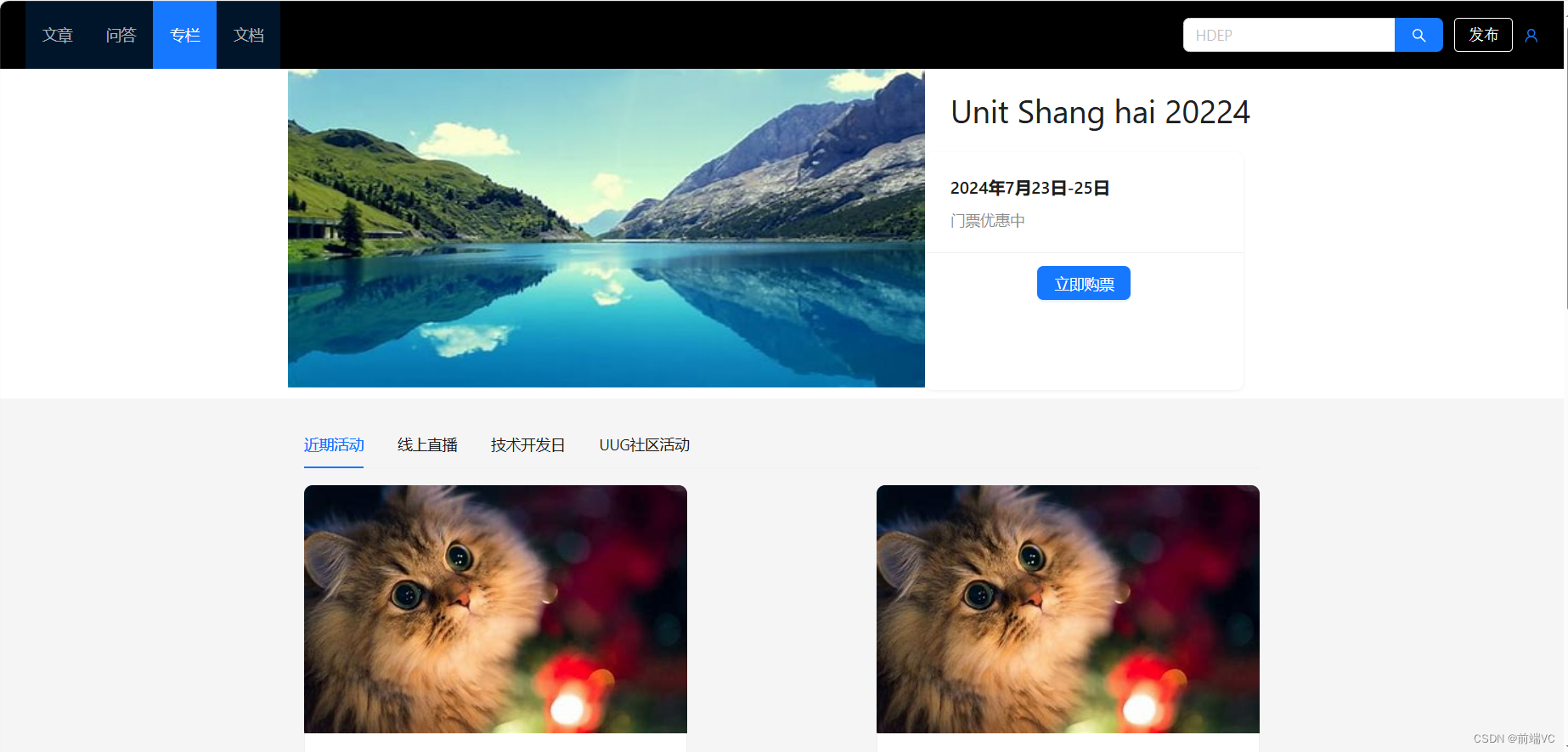
TechM-技术网站
介绍 你将为⼀个技术社区设计并实现⼀个官⽹。该社区旨在为软件⼯程师、开发⼈员和技术 爱好者提供⼀个交流平台,分享最新的技术动态、⽂章、项⽬案例。 项目模块 项目分为三个模块 : 主页展示模块,文章详情模块,文章专栏模块…...

SpringBoot: 使用GraalVM编译native应用
曾今Go语言里让我最艳羡的两个特性,一个是Goroutine,一个是native编译。 Java 21的虚线程实现了类似Goroutine的能力。Spring Boot 3.x开始提供了GraalVM的支持,现在Spring Boot也能打包成native文件了。 这一篇文章的目标是用一个案例讲解如…...
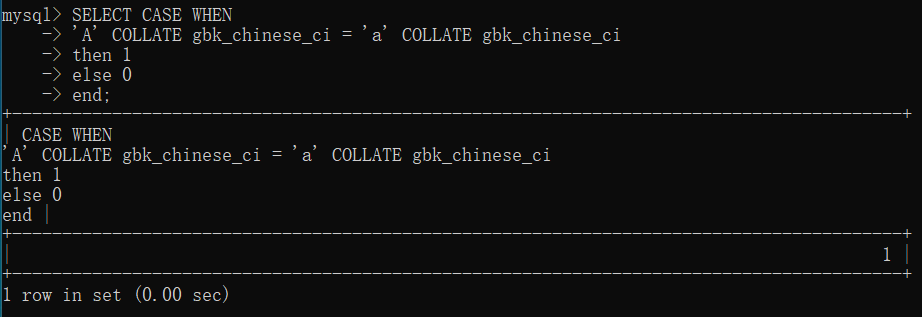
9. MySQL事务、字符集
文章目录 【 1. 事务 Transaction 】1.1 事务的基本原理1.2 MySQL 执行事务的语法和流程1.2.1 开始事务1.2.2 提交事务1.2.3 回滚(撤销)事务实例1:一致性实例2:原子性 【 2. 字符集 和 校对规则 】2.1 基本原理2.2 查看字符集查看…...

为什么要学习数据结构和算法
前言 控制专业转码学习记录,本科没学过这门课,但是要从事软件行业通过相关面试笔试基础还是要打牢固的,所以通过写博客记录一下。 必要性 1.越是厉害的公司,越是注重考察数据结构与算法这类基础知识 2.作为业务开发,…...
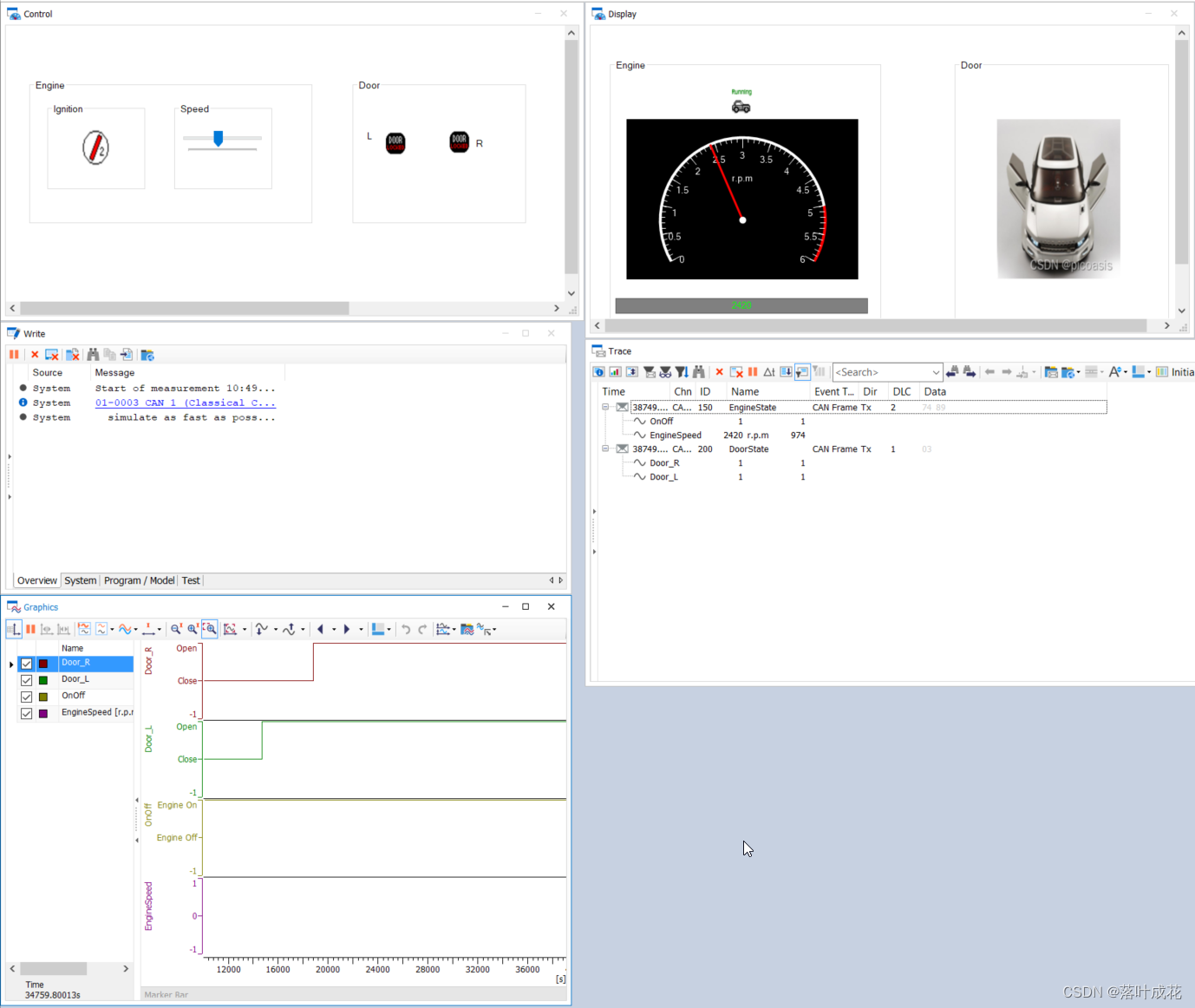
CANoe仿真工程Switch控件关联dbc信号出现的问题及解决思路
小白学习CANoe仿真,参考CANoe-第2个仿真工程-XVehicle—1总线数据库设计(思路)_canoe vehicle-CSDN博客 CANoe-第2个仿真工程-XVehicle1总线数据库设计(操作)_canoe factor 参数什么意思-CSDN博客CANoe-第2个仿真工程…...
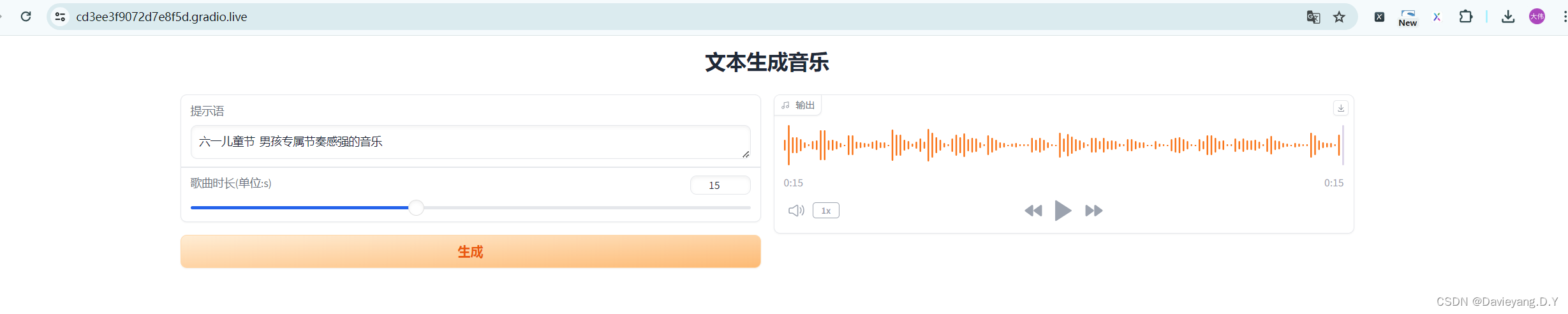
用开源模型MusicGen制作六一儿童节专属音乐
使用的是开源模型MusicGen,它可以根据文字描述或者已有旋律生成高质量的音乐(32kHz),其原理是通过生成Encodec token然后再解码为音频,模型利用EnCodec神经音频编解码器来从原始波形中学习离散音频token。EnCodec将音频信号映射到一个或多个并…...
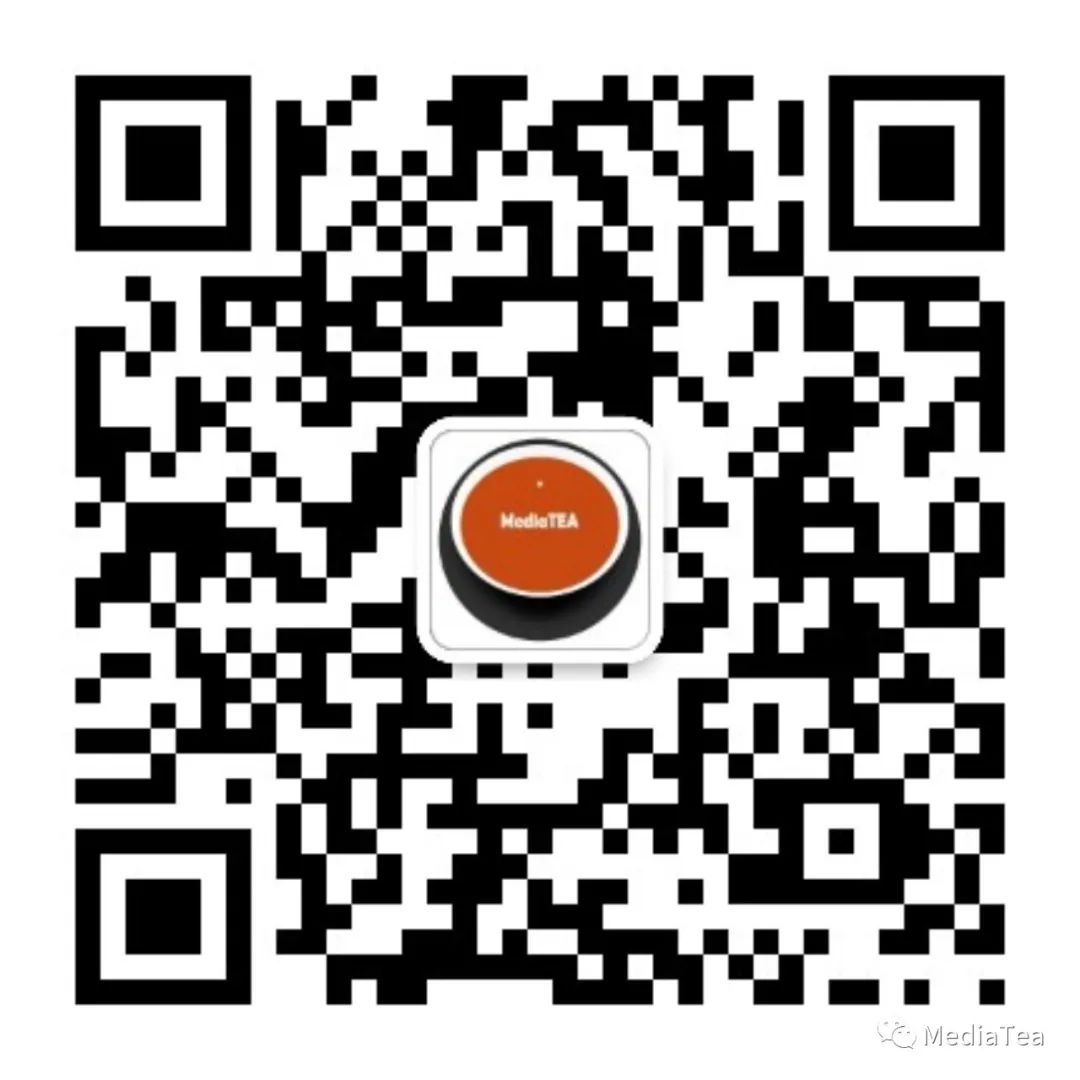
Ps:批处理
Ps菜单:文件/自动/批处理 Automate/Batch 批处理 Batch命令可以对一个文件夹中的文件执行事先创建的动作 Actions,从而快速地完成大量的重复性操作,提升工作效率。 提示 1: 可以从 Adobe Bridge 中调用 Photoshop 的批处理命令。 …...

前端框架中的虚拟DOM和实际DOM之间的关系
聚沙成塔每天进步一点点 本文回顾 ⭐ 专栏简介前端框架中的虚拟DOM和实际DOM之间的关系1. 实际DOM(Real DOM)1.1 定义1.2 特点 2. 虚拟DOM(Virtual DOM)2.1 定义2.2 特点 3. 虚拟DOM的工作流程3.1 创建虚拟DOM3.2 比较虚拟DOM&…...
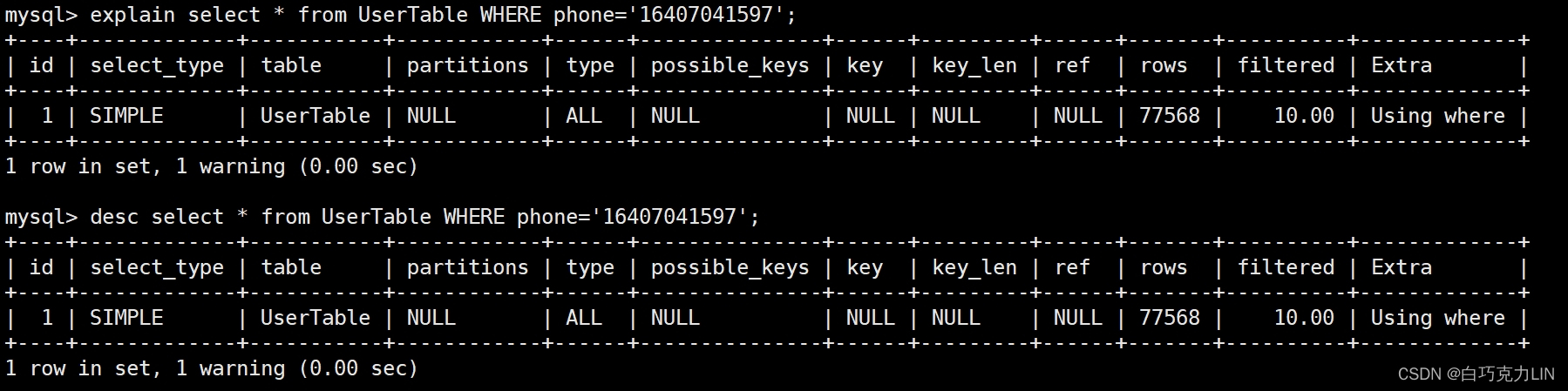
MySQL进阶——SQL性能分析
在上篇文章我们学习了MySQL进阶——存储引擎,这篇文章学习MySQL进阶——SQL性能分析。 SQL性能分析主要是从SQL语句执行频率、耗时时间、CPU使用情况和执行时表连接情况进行分析,常用的方法工具有:SQL执行频率、慢查询日志、profile详情和ex…...

在RT-Thread下为MPU手搓以太网MAC驱动-4
文章目录 MAC驱动里面对MDIO的支持MAC驱动与MDIO总线 这是个人驱动开发过程中做的一些记录,仅代表个人意见和理解,不喜勿喷 MAC驱动需要支持不同的PHY芯片 MAC驱动里面对MDIO的支持 在第一篇文章中提到对MAC设备做出了抽象,其中MAC抽象里面有…...
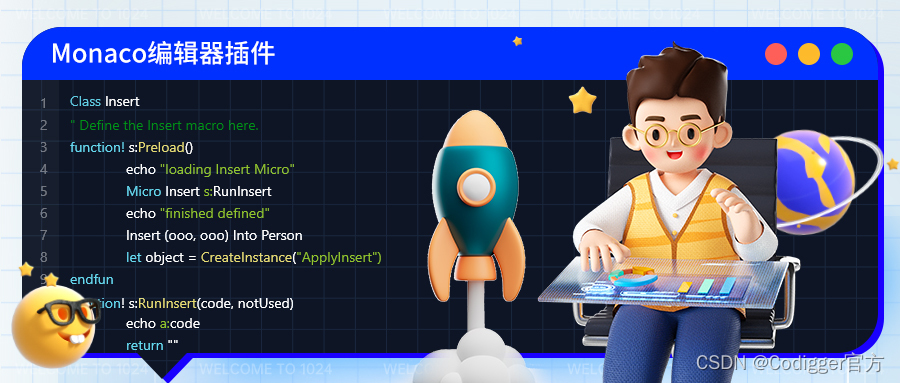
可的哥(Codigger)推出Monaco编辑器插件,提升编程体验
Monaco编辑器,作为业界领先的代码编辑器,在编程体验中发挥着不可或缺的重要作用,能够在多种编程语言和开发环境中表现出色,为开发者提供高效、便捷的编程环境。可的哥(Codigger)在应用商店上线Monaco编辑器…...

为什么选择mobx
对于React而言,大家熟能而详的是redux,但我们的项目用的是mobx,接下来就让我给你详细说下它的优势和不足,可以参考。 MobX是什么? MobX 是一种简单易用的状态管理库,它采用基于观察者的模式,可…...

如何解决段转储问题
非常恶心 ,这个问题困了我一个月,怀疑过代码有问题 ,怀疑过数据集没处理好,怀疑过环境没有配置好,尝试改动,跑过很多次,还是段转储报错卡住。。。 然后一个月荒废,打算放弃这个模型…...

【杂谈】AIGC之ChatGPT-与智能对话机器人的奇妙对话之旅
与智能对话机器人的奇妙对话之旅 引言 在数字时代的浪潮中,ChatGPT如同一位智慧的旅伴,它不仅能够与我们畅谈古今,还能解答我们的疑惑,成为我们探索知识海洋的得力助手。今天,就让我们走进ChatGPT的世界,…...

CentOS7配置国内清华源并安装docker-ce以及配置docker加速
说明 由于国内访问国外的网站包括docker网站,由于种种的原因经常打不开,或无法访问,所以替换成国内的软件源和国内镜像就是非常必要的了,这里整理了我安装配置的基本的步骤。 国内的软件源有很多,这里选择清华源作为…...
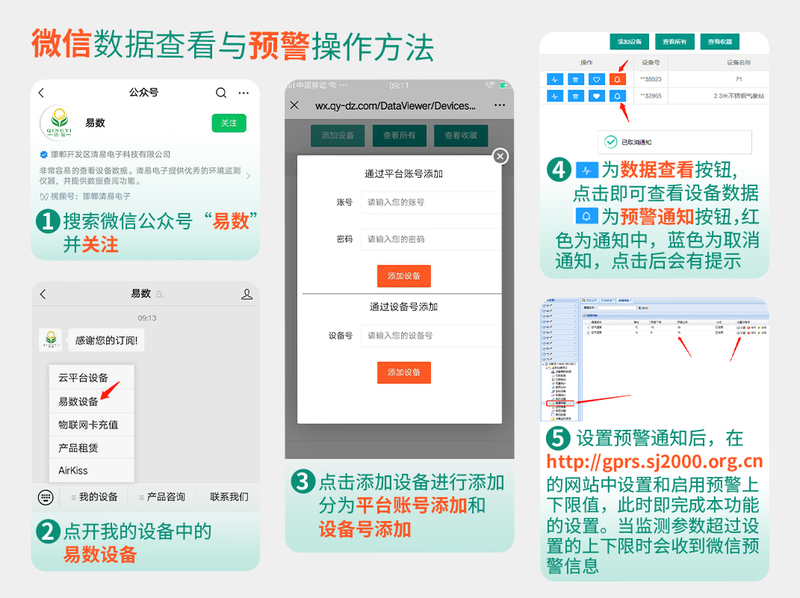
JL-03-Y1 清易易站
产品概述 清易易站是清易电子新研发的一体式气象站,坚持科学化和人文化相结合的设计理念,应用新检测原理研发的传感器观测各类气象参数,采用社会上时尚的工艺理念设计气象站的整体结构,实现了快速观测、无线传输、数据准确、精度较…...
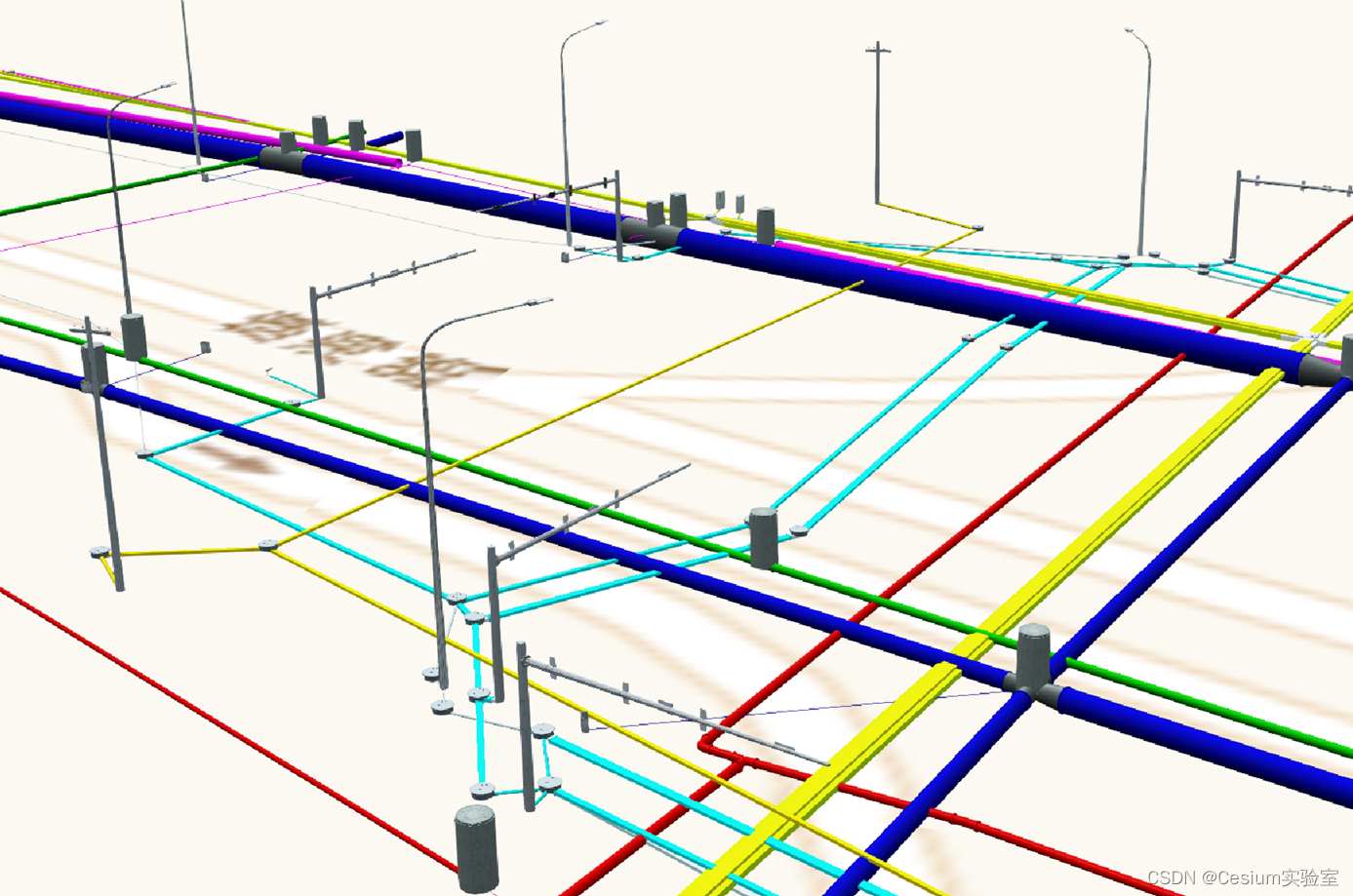
PipeSer管线管网云服务
行业需求 地下管网,作为现代城市不可或缺的基础设施,堪称城市的“地下生命线”。它承载着城市的供水、排水、燃气、电力、通信等重要功能,是确保城市正常运转和居民生活便利的关键所在。将地下管网的复杂布局和运行状态以三维形式直观展现出来…...

kubesphere报错
1.安装过程报错unable to sign certificate: must specify a CommonName [rootnode1 ~]# ./kk init registry -f config-sample.yaml -a kubesphere.tar.gz _ __ _ _ __ | | / / | | | | / / | |/ / _ _| |__ ___| |/…...
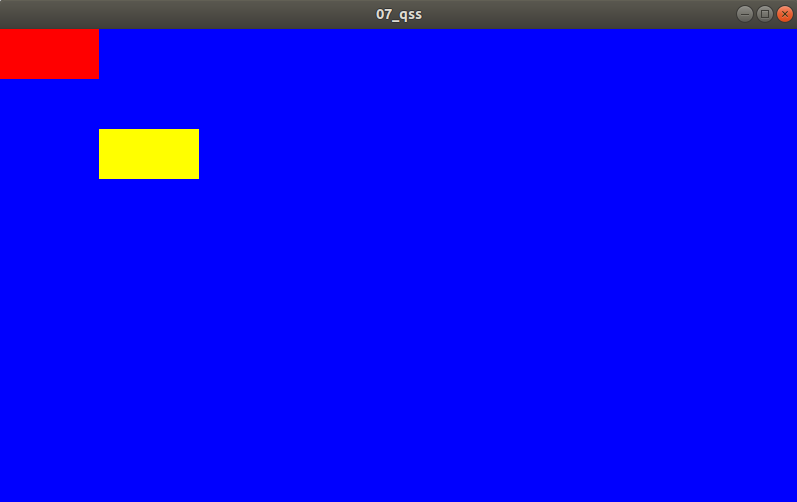
【QT5】<总览二> QT信号槽、对象树及样式表
文章目录 前言 一、QT信号与槽 1. 信号槽连接模型 2. 信号槽介绍 3. 自定义信号槽 二、不使用UI文件编程 三、QT的对象树 四、添加资源文件 五、样式表的使用 六、QSS文件的使用 前言 承接【QT5】<总览一> QT环境搭建、快捷键及编程规范。若存…...

挑战杯推荐项目
“人工智能”创意赛 - 智能艺术创作助手:借助大模型技术,开发能根据用户输入的主题、风格等要求,生成绘画、音乐、文学作品等多种形式艺术创作灵感或初稿的应用,帮助艺术家和创意爱好者激发创意、提高创作效率。 - 个性化梦境…...
)
云计算——弹性云计算器(ECS)
弹性云服务器:ECS 概述 云计算重构了ICT系统,云计算平台厂商推出使得厂家能够主要关注应用管理而非平台管理的云平台,包含如下主要概念。 ECS(Elastic Cloud Server):即弹性云服务器,是云计算…...

基于uniapp+WebSocket实现聊天对话、消息监听、消息推送、聊天室等功能,多端兼容
基于 UniApp + WebSocket实现多端兼容的实时通讯系统,涵盖WebSocket连接建立、消息收发机制、多端兼容性配置、消息实时监听等功能,适配微信小程序、H5、Android、iOS等终端 目录 技术选型分析WebSocket协议优势UniApp跨平台特性WebSocket 基础实现连接管理消息收发连接…...

【ROS】Nav2源码之nav2_behavior_tree-行为树节点列表
1、行为树节点分类 在 Nav2(Navigation2)的行为树框架中,行为树节点插件按照功能分为 Action(动作节点)、Condition(条件节点)、Control(控制节点) 和 Decorator(装饰节点) 四类。 1.1 动作节点 Action 执行具体的机器人操作或任务,直接与硬件、传感器或外部系统…...
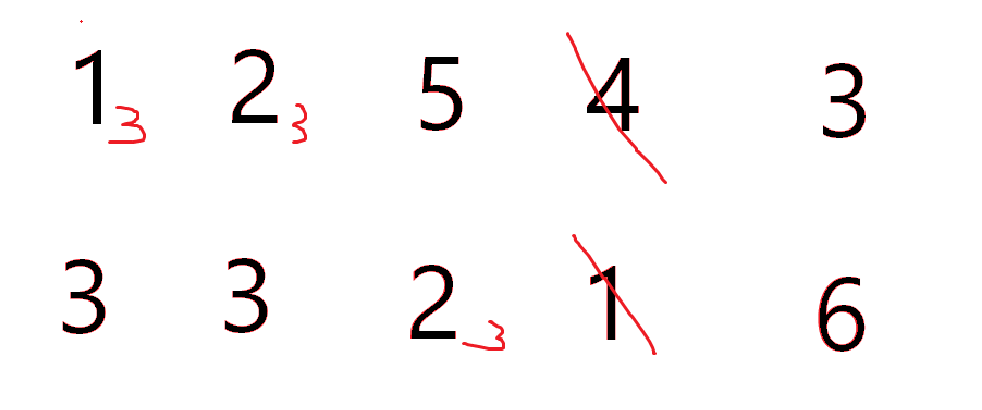
cf2117E
原题链接:https://codeforces.com/contest/2117/problem/E 题目背景: 给定两个数组a,b,可以执行多次以下操作:选择 i (1 < i < n - 1),并设置 或,也可以在执行上述操作前执行一次删除任意 和 。求…...

【C++从零实现Json-Rpc框架】第六弹 —— 服务端模块划分
一、项目背景回顾 前五弹完成了Json-Rpc协议解析、请求处理、客户端调用等基础模块搭建。 本弹重点聚焦于服务端的模块划分与架构设计,提升代码结构的可维护性与扩展性。 二、服务端模块设计目标 高内聚低耦合:各模块职责清晰,便于独立开发…...

【碎碎念】宝可梦 Mesh GO : 基于MESH网络的口袋妖怪 宝可梦GO游戏自组网系统
目录 游戏说明《宝可梦 Mesh GO》 —— 局域宝可梦探索Pokmon GO 类游戏核心理念应用场景Mesh 特性 宝可梦玩法融合设计游戏构想要素1. 地图探索(基于物理空间 广播范围)2. 野生宝可梦生成与广播3. 对战系统4. 道具与通信5. 延伸玩法 安全性设计 技术选…...

Web 架构之 CDN 加速原理与落地实践
文章目录 一、思维导图二、正文内容(一)CDN 基础概念1. 定义2. 组成部分 (二)CDN 加速原理1. 请求路由2. 内容缓存3. 内容更新 (三)CDN 落地实践1. 选择 CDN 服务商2. 配置 CDN3. 集成到 Web 架构 …...
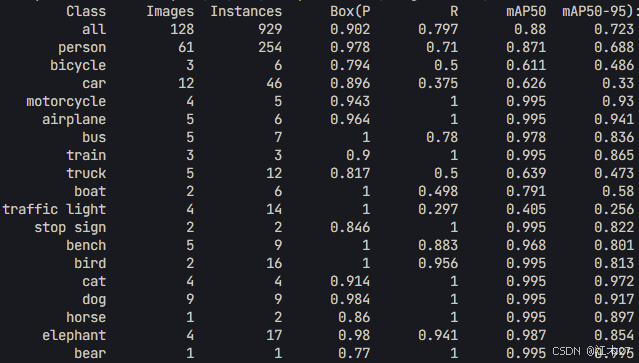
Yolov8 目标检测蒸馏学习记录
yolov8系列模型蒸馏基本流程,代码下载:这里本人提交了一个demo:djdll/Yolov8_Distillation: Yolov8轻量化_蒸馏代码实现 在轻量化模型设计中,**知识蒸馏(Knowledge Distillation)**被广泛应用,作为提升模型…...
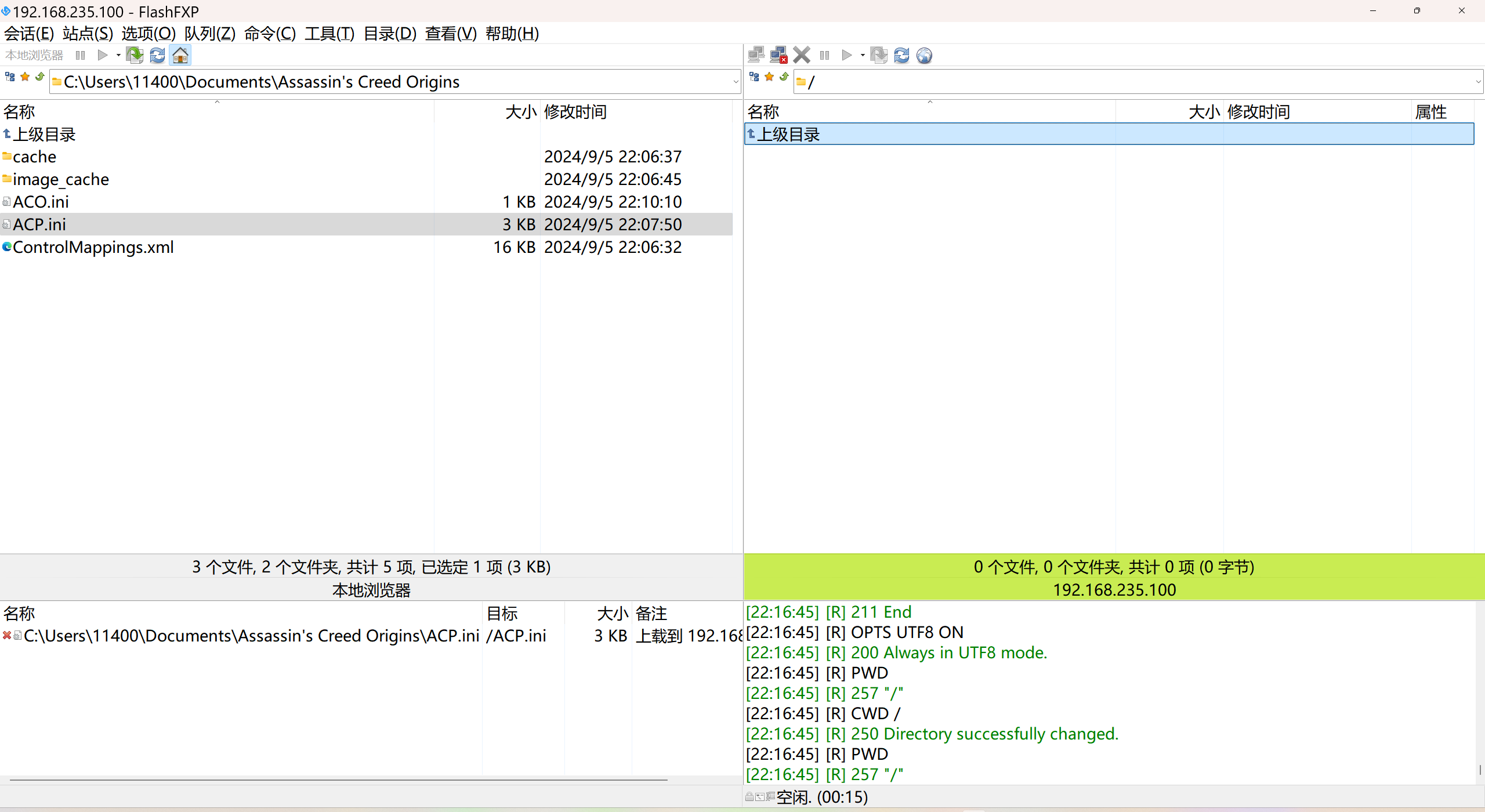
LINUX 69 FTP 客服管理系统 man 5 /etc/vsftpd/vsftpd.conf
FTP 客服管理系统 实现kefu123登录,不允许匿名访问,kefu只能访问/data/kefu目录,不能查看其他目录 创建账号密码 useradd kefu echo 123|passwd -stdin kefu [rootcode caozx26420]# echo 123|passwd --stdin kefu 更改用户 kefu 的密码…...
